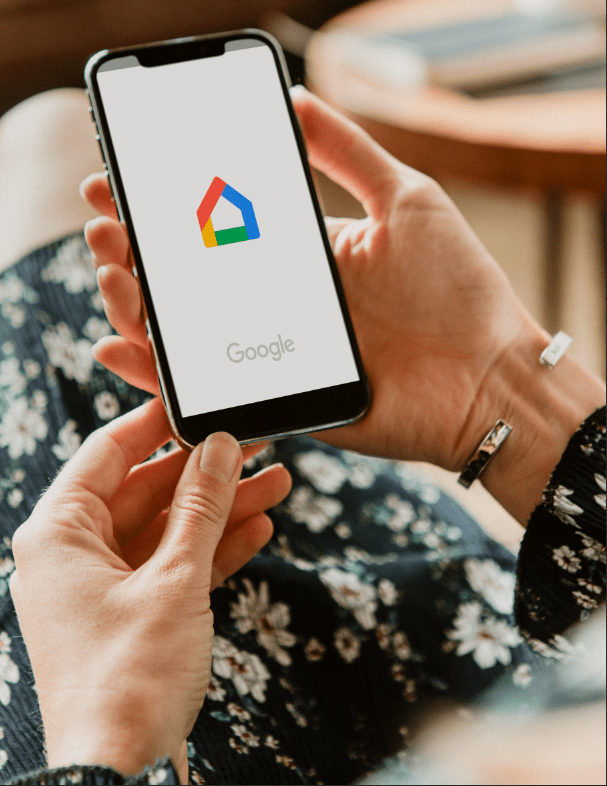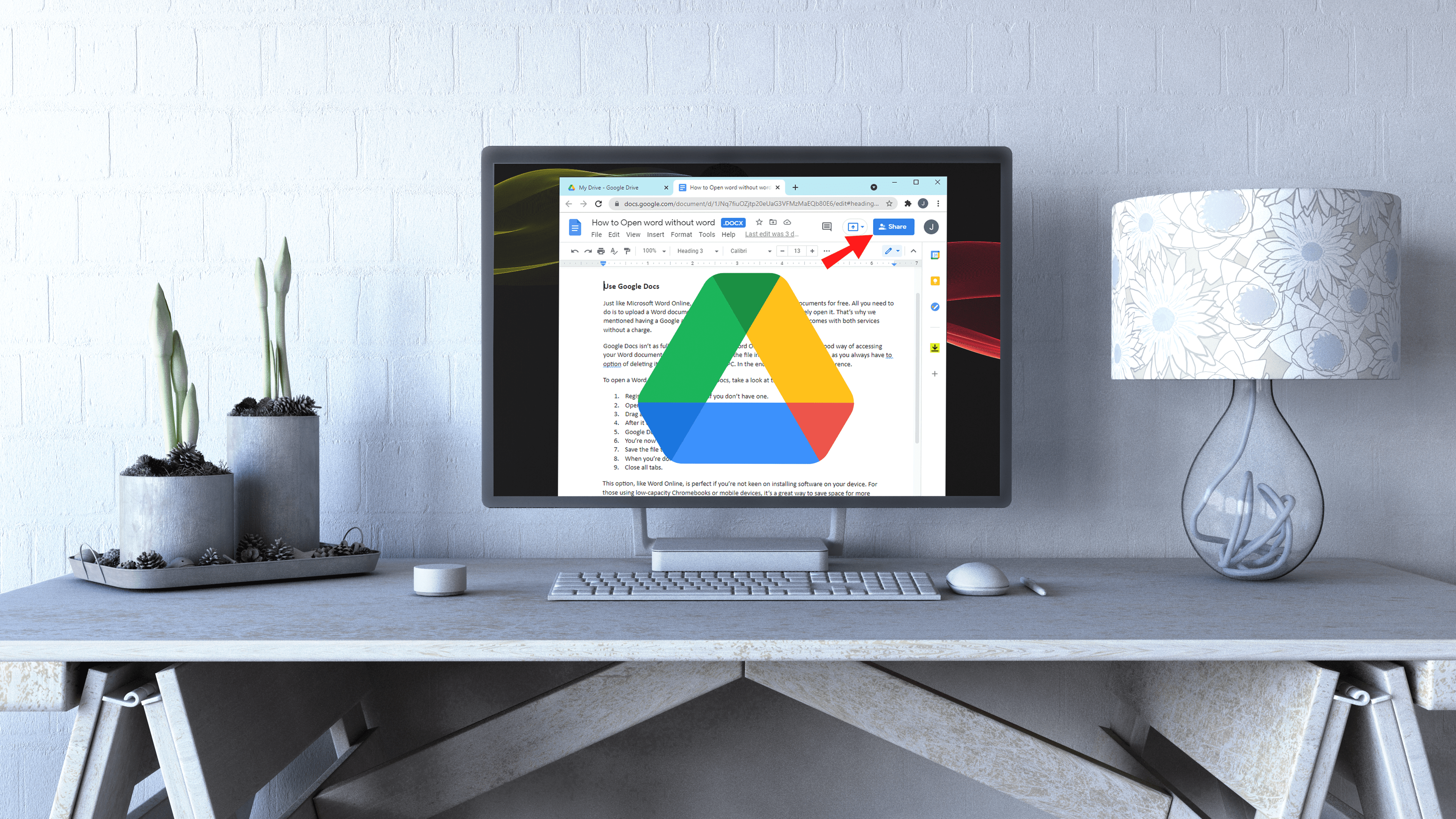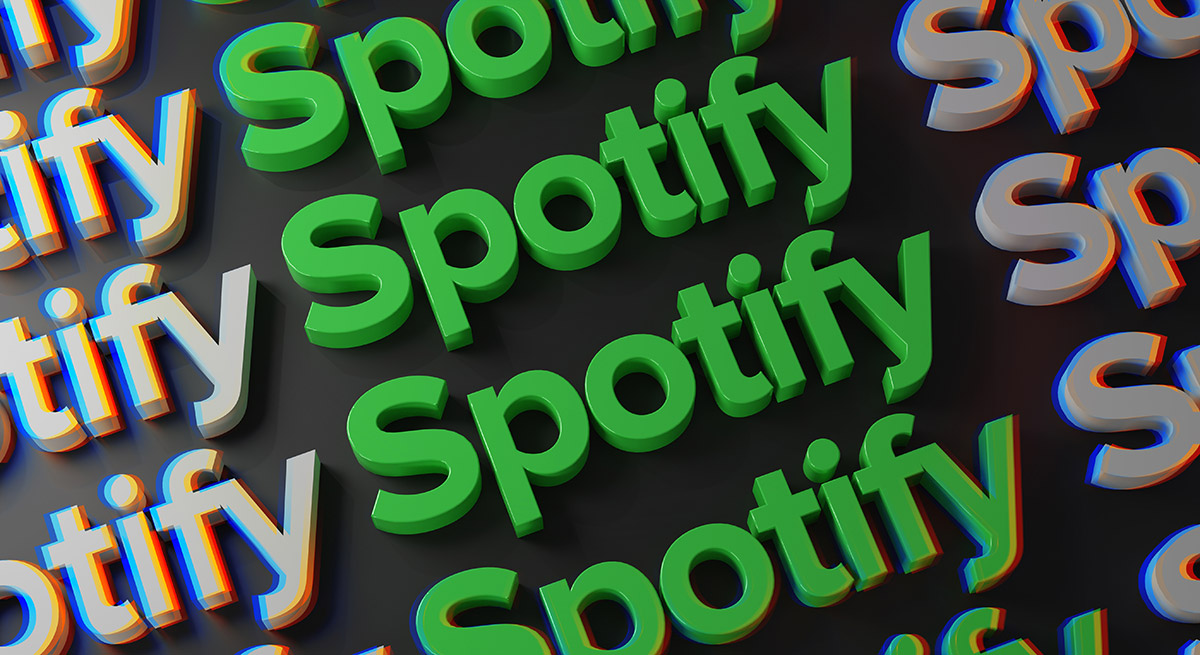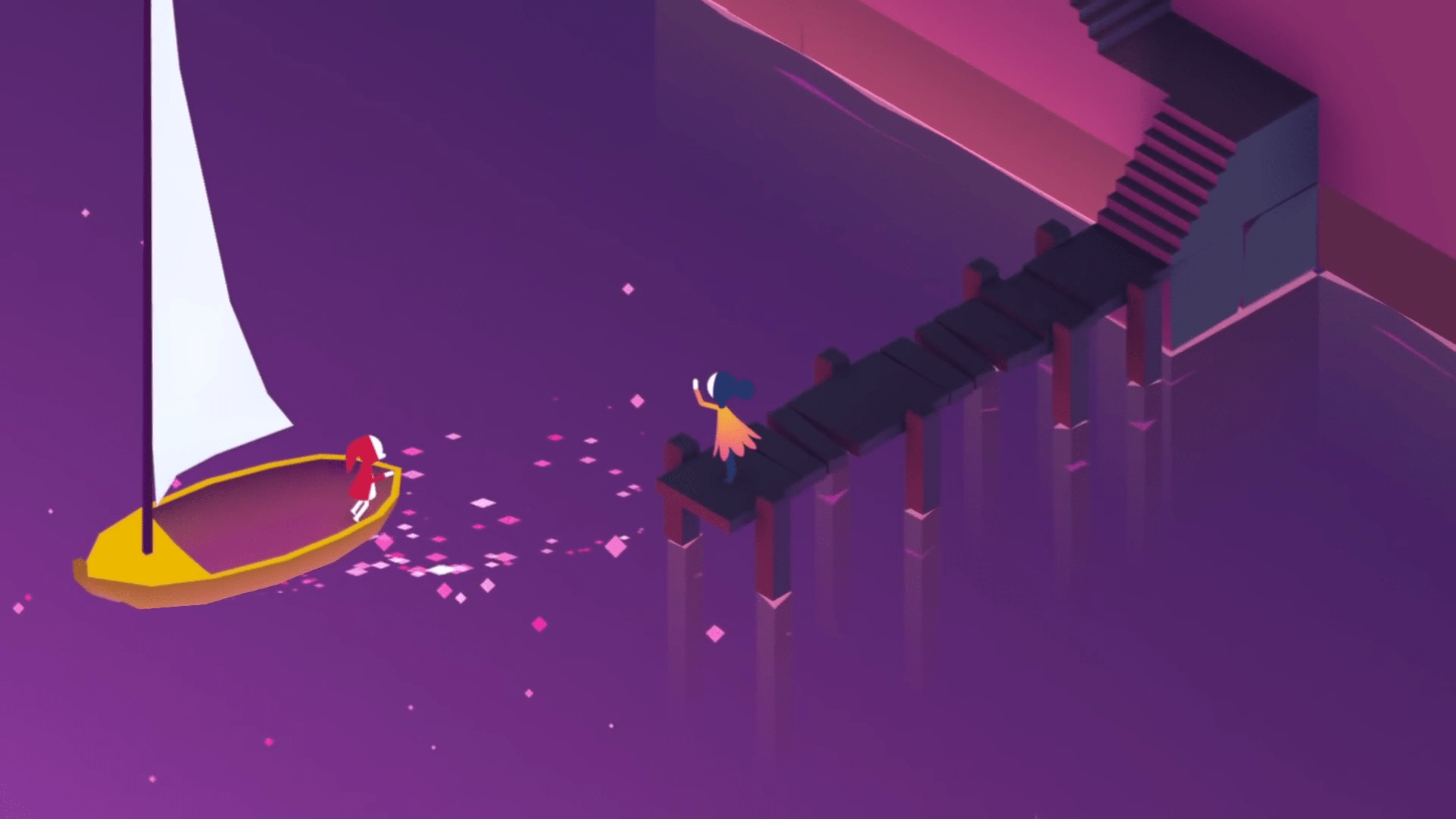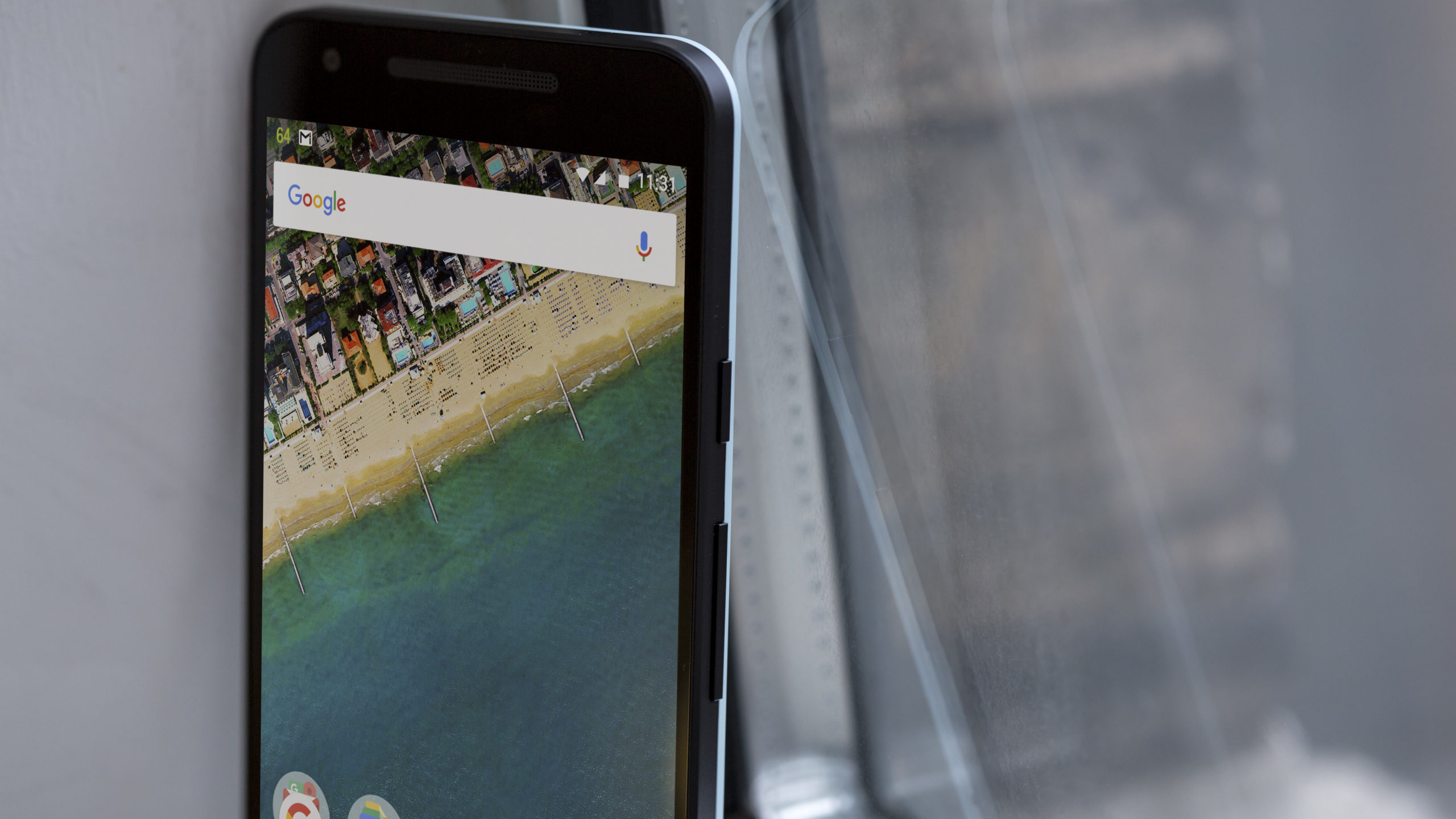KineMaster'da Yeşil Ekran Nasıl Kullanılır
KineMaster, video düzenleme hakkında pek bir şey bilmeyen kullanıcılar arasında bile popüler bir video düzenleme uygulamasıdır. İnsanlar bunu seviyor çünkü telefonlarında her şeyi yapabiliyorlar ve yine de iyi sonuçlar alıyorlar.

Kullanımı zor olmasa da, uygulamanın nasıl çalıştığını açıklayan çok fazla eğitim yok. Örneğin yeşil ekran efektini nasıl kullanacağınızı bilmiyorsanız endişelenmeyin. Seni koruduk. Bu makalede, bu efektin nasıl çalıştığını açıklayacağız ve ayrıca size muhtemelen daha önce bilmediğiniz bazı harika ipuçları ve püf noktaları göstereceğiz.
Yeşil Ekran Nasıl Etkinleştirilir
Her yeni işlevde olduğu gibi, yeşil ekranı etkinleştirmek ilk başta biraz karmaşık olabilir. Ancak adım adım kılavuzumuzu takip ederek, kısa sürede işin aslını anlayacaksınız.
Ancak başlamadan önce bilmeniz gereken bir şey var: En üst katmanda chroma key efektini etkinleştirmek mümkün değil. Bu nedenle, üstüne bir arka plan katmanı eklemeniz gerekecek. Bunu yaptığınızda, başlamaya hazırsınız:
- Yeşil ekran kliplerini arka plan katmanının altına ekleyin.
- Seçmek için kliplere tıklayın.
- Ardından, Menünün sağ tarafına gidin ve chroma tuşunu etkinleştirin.
İşte aldın! Ayarları değiştirmek istiyorsanız, bunu yapmanın tam zamanı. KineMaster, videonuzu daha kişisel ve benzersiz kılmak için her bir ayrıntıyı özelleştirmenize olanak tanır. Hatta farklı tonları deneyebilirsiniz. Örneğin, yeşil renginizin parlaklığını veya koyuluğunu, resimlerinize mükemmel şekilde uyması için özelleştirebilirsiniz.

Hayalet Yüz Etkisi Nasıl Önlenir
KineMaster'ı bir süredir kullanıyorsanız, iki veya daha fazla klibi birleştirmek istediğinizde garip şeyler olduğunu fark etmiş olabilirsiniz. Klipleriniz bir milisaniye bile üst üste gelirse, "hayalet yüz" denilen efekte neden olabilir. Bu, kısacık bir an için izleyicilerinizin iki kişilik bir imajınızı gördüğü anlamına gelir.
Biraz gülmeye neden olsa da kesinlikle ideal bir durum değil. Önemli bir konu hakkında konuşurken, insanların kafanızı takip eden solmakta olan gölgenizi görmelerini kesinlikle istemezsiniz. Bu nedenle, ne pahasına olursa olsun bundan kaçınmaya çalışmalısınız.
Klipleriniz arasında biraz daha uzun bir boşluk oluşturarak bunu yapabilirsiniz. Ama bu hiçbir şekilde kusursuz bir çözüm değil. Çünkü sadece birkaç saniyeliğine de olsa görüntünün tamamen kaybolmasına neden olabilir. Hepimizin bildiği gibi, bu duraklamalar çok can sıkıcı olabilir ve izleyicileri kapatabilir. Ama ne yapabilirsin?
Neyse ki, çözüm yeterince basit. Tek yapmanız gereken sadece yeşil ekran klipleriniz için yeni bir proje oluşturmak. Daha sonra bunları düzenleyebilir ve geçişleri ekleyebilirsiniz. Bölünmüş ayna veya kanal kesme gibi çeşitli geçiş efektlerini bile deneyebilirsiniz. Bu, yaratıcılığınızı ifade etmenin ve kalabalığın arasından sıyrılmanıza yardımcı olacak benzersiz veya eğlenceli videolar oluşturmanın mükemmel bir yoludur.
Kliplerinizden memnun kaldığınızda, dosyayı dışa aktarın ve PC veya dizüstü bilgisayarınıza kaydedin. Şimdi, yukarıda belirtildiği gibi, en üst katman olarak arka plan katmanına sahip olacak nihai projeyi oluşturma zamanı. Artık dışa aktarılan dosyayı üst katmanın altına koyabilirsiniz. Bu, hem "hayalet yüz" efektini hem de kaybolan görüntüleri önleyecek ve böylece videonuzu daha parlak ve profesyonel hale getirecektir.
Başka seçenek
Şu anda mevcut olan çok sayıda video düzenleme uygulaması var, bazen aralarında seçim yapmak zor. Tabii ki, hepsi sınırlı düzenleme bilgisi olan kişiler için uygun değildir, ancak yine de bazı oldukça uygun seçenekler vardır.
Hala KineMaster ile mücadele ediyorsanız, Filmora Go'yu tavsiye ederiz. KineMaster daha güçlü olsa da, Filmora Go yeni başlayanların ihtiyaç duyduğu her şeye sahiptir. Oldukça basit bir arayüz ile kullanımı çok kolaydır. Dahası, belirli bir özelliği aramanızı asla birkaç saniyeden fazla bırakmaz.
Spesifik olarak, videolarınızı düzenleyebilir, üst katmanlar ekleyebilir, en boy oranını ayarlayabilir ve bunları yayına hazırlayabilirsiniz. Ayrıca videonuza altyazı veya seslendirme eklemenize olanak tanır. Ayrıca, telefonunuzda çok fazla depolama alanı yoksa, Filmora Go yalnızca 80 MB, yani KineMaster'ın yarısı kadar yer kaplar.
Filmora Go'da video düzenleme becerilerinizi geliştirdikten sonra, KineMaster'a geri dönebilir ve bu becerileri daha da yüksek bir düzeye çıkarabilirsiniz.

Yeşil Daha Eğlenceli
Artık videolarınızın genel kalitesini iyileştirmeye yardımcı olacak bir özellik olan yeşil ekran efektini nasıl kullanacağınızı biliyorsunuz. Bu efektle oynayabilir ve benzersiz, göz alıcı içerikler oluşturabilirsiniz. Sadece en üst katmandayken kullanmaya çalışmadığınızdan emin olun!
KineMaster'ı genellikle ne tür videolar için kullanıyorsunuz? Yeşil ekran efektiyle ilgili herhangi bir sorun yaşadınız mı? Bu uygulamayla ilgili başka ipuçları veya püf noktaları biliyor musunuz? Bunları aşağıdaki yorumlar bölümünde diğer kullanıcılarla paylaşmaktan çekinmeyin.